教程 l 3D怎么建模出来一台笔记本步骤方法
在3dsmax或者maya、softimage xsi等其他的所有三维制作软件中都预置了很多的标准模型体,主要就是为了方便专业设计师能够快速的进行工作,这些三维软件里提供的标准体都可以通过鼠标拖拽创建,也可以通过参数设置创建。
下面我就会逐一介绍这些标准体的创建及参数设置。今天我们实操的是如果用3D来制作一台笔记本电脑,一共是分为五个部分完成,同学们咱们就边看步骤边实操吧~

01、在顶视图中创建一个长方体,参数如图所示
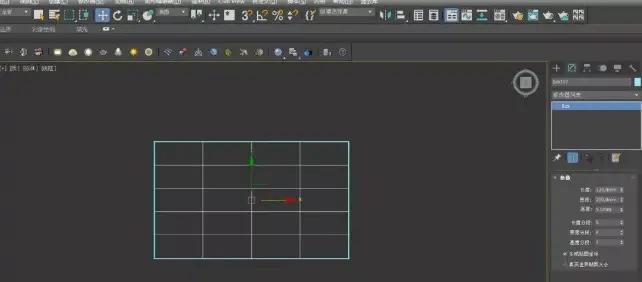
02、点击鼠标右键转换为可编辑多边形,如图所示
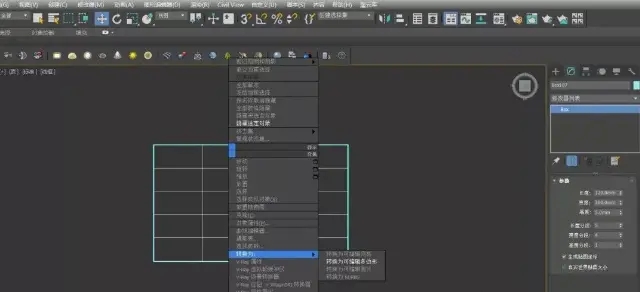
03、进入修改面板,选择顶点层级,选中视图所示的点,如图所示
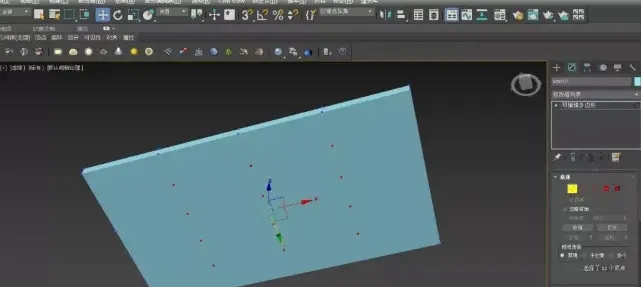
步骤一:切换到前视图
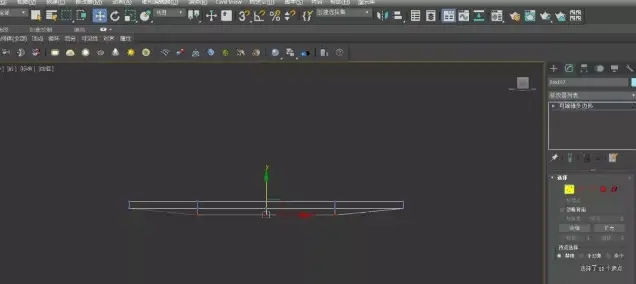
步骤二:然后切换到透视图

步骤三:切换到前视图
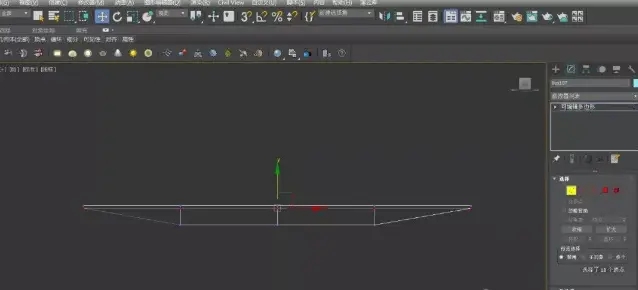
步骤四:在顶视图中选中如下图
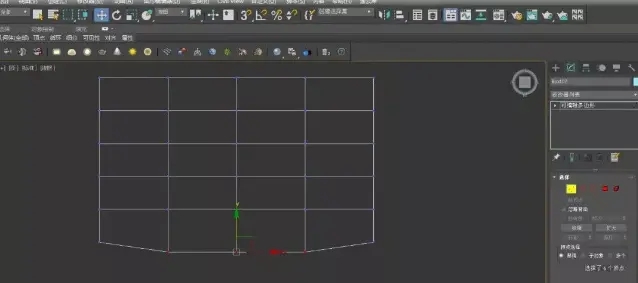
步骤五:选中如图所示点
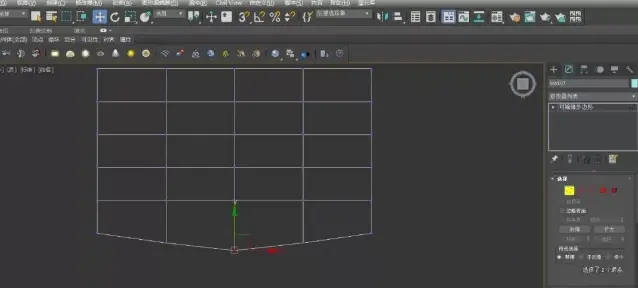
步骤六:选择仅影响轴
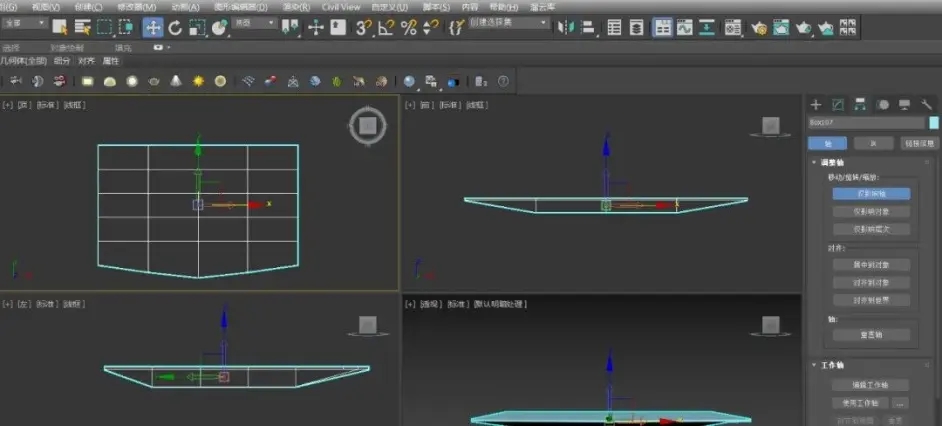
步骤七:轴移动到如下图
步骤八:切换到左视图,旋转复制长方体
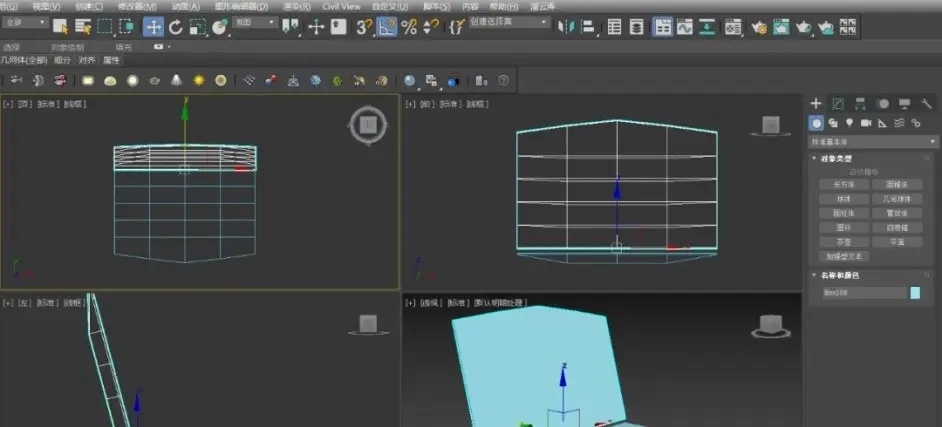
步骤九:创建一个圆柱体
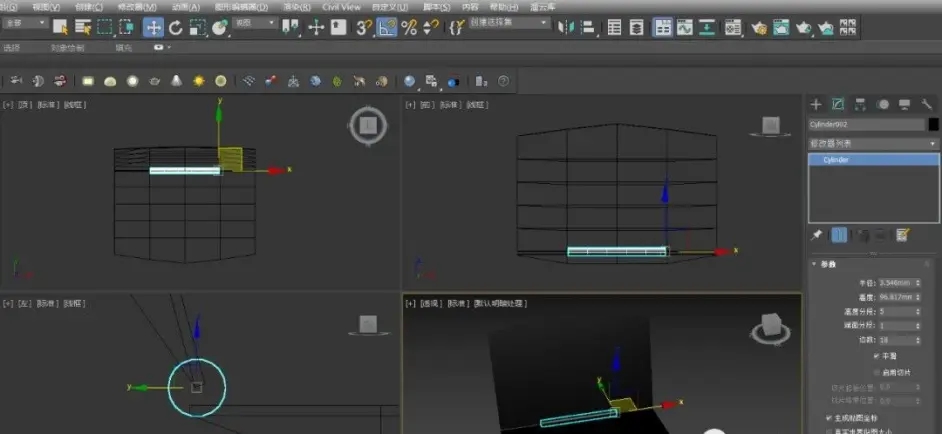
04、在顶视图中创建一个长方体,参数如图所示
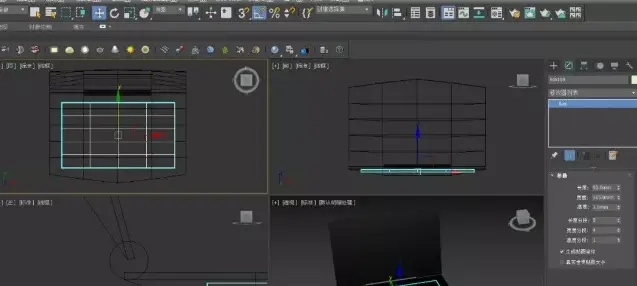
步骤一:在左视图中旋转120度
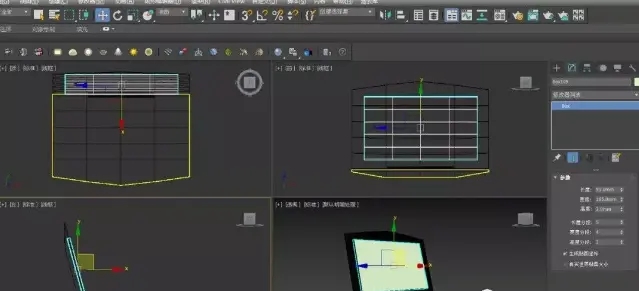
步骤二:在修改器列表中添加uvw贴图修改器
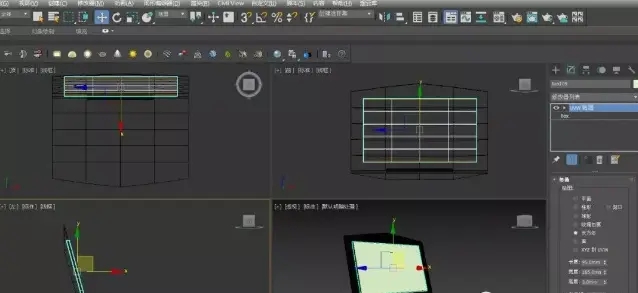
步骤三:打开材质编辑器,贴图赋予材质球
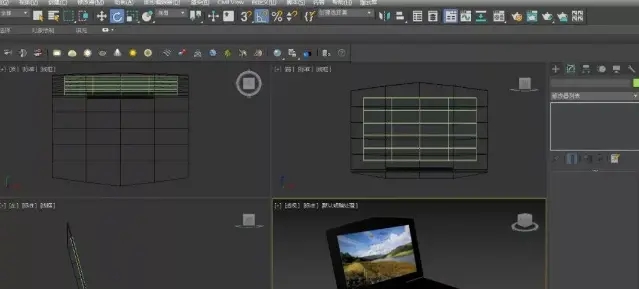
步骤四:创建一个长方体
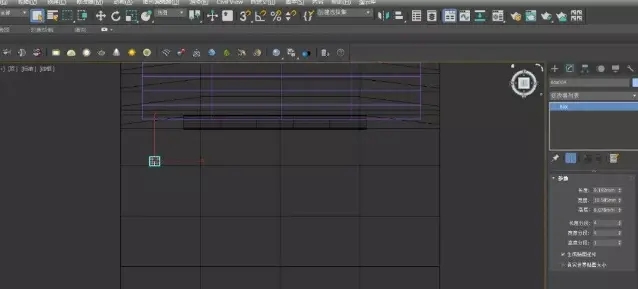
步骤五:复制13个小长方体
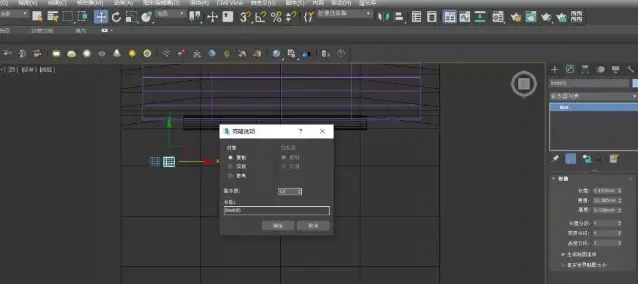
步骤六:再复制出5列长方体
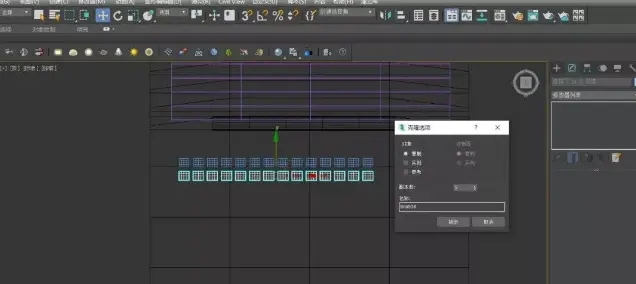
步骤七:在复制出小长方体

步骤八:复制出长方体
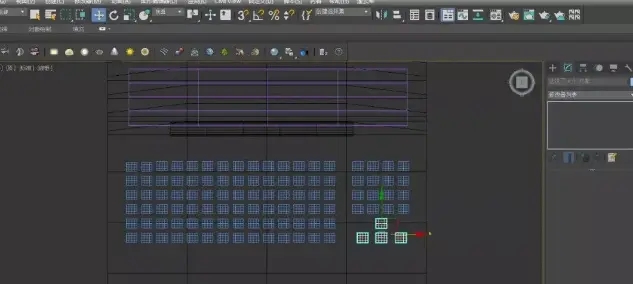
步骤九:删除所选中小长方体
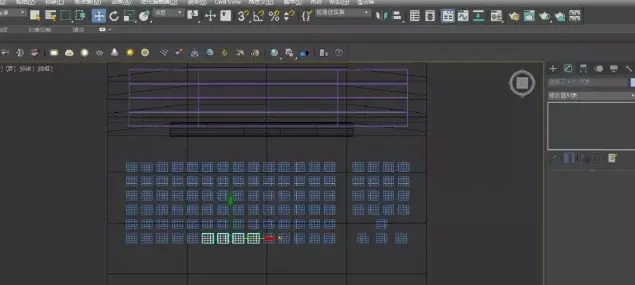
步骤十:转换为可编辑多边形,然后选择点层级
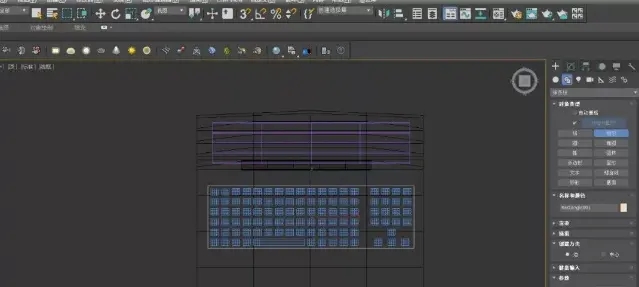
05、在顶视图中创建一个矩形,参数如图所示
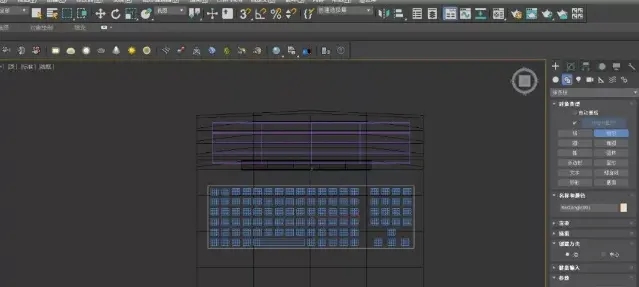
步骤一:转换为可编辑样条线
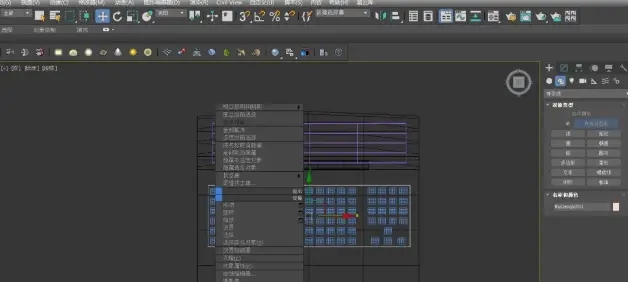
步骤二:在样条线中选择轮廓
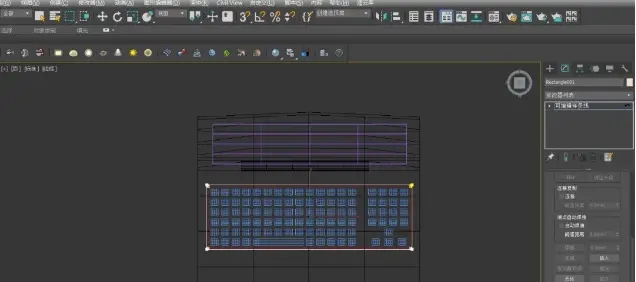
步骤三:多边形层级中挤出
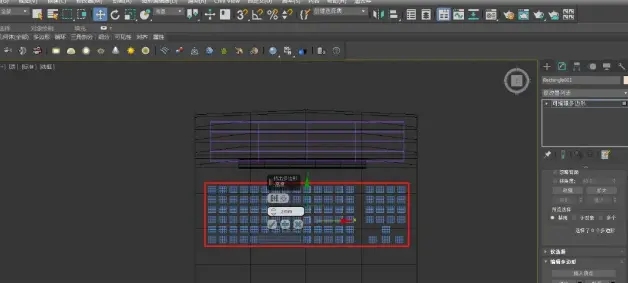
步骤四:绘制出如图的线
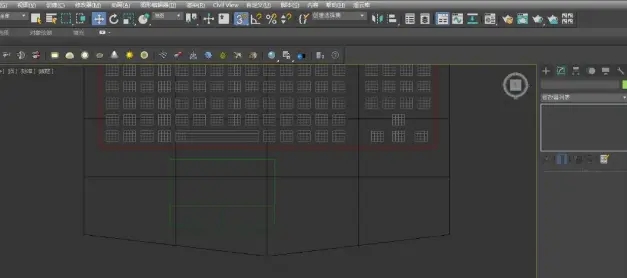
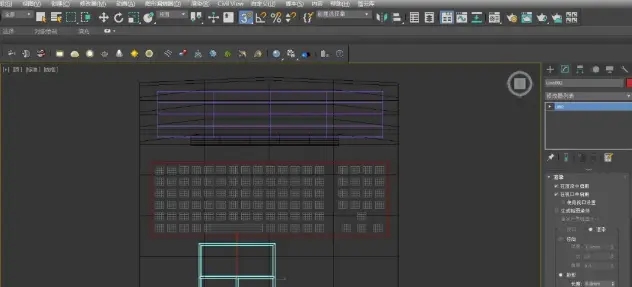
06、笔记本电脑制作完成,效果如图

这样就大功告成啦!今天又完成了一个小小的建模作品呢~

转载声明:本文来源于网络,不作任何商业用途。
全部评论


暂无留言,赶紧抢占沙发
热门资讯

blender 雕刻技巧及教程!
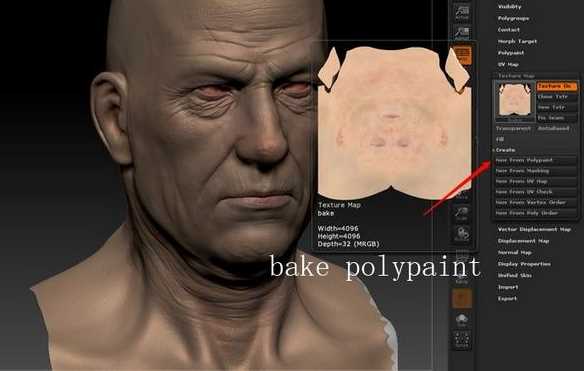
Marmoset toolbag 基础界面操作及人物渲染教程...

王氏教育学员游戏设计作品

3dmax中如何添加各类材质贴图?

MAYA建模小技巧和上色渲染步骤!学起来!

c4d建模必要知道的基础知识(案例分析)

C4D中灯光投影的使用教程

c4d教程:简单的磨砂材质玻璃建模

免费的15款建模软件,不来看一看吗?








